navigation OPEL MOKKA 2014 Manual pentru sistemul Infotainment (in Romanian)
[x] Cancel search | Manufacturer: OPEL, Model Year: 2014, Model line: MOKKA, Model: OPEL MOKKA 2014Pages: 241, PDF Size: 4.77 MB
Page 116 of 241

116Sistemul de navigaЕЈie
Sistemul va funcЕЈiona Еџi cu o recepЕЈie
defectuoasДѓ a semnalului GPS,
totuЕџi, precizia determinДѓrii poziЕЈiei va fi redusДѓ.
DupДѓ ajungerea la adresa de
destinaЕЈie sau la punctul de interes
(staЕЈia de alimentare cea mai
apropiatДѓ, hotelul cel mai apropiat
etc.), traseul este calculat de la
locaЕЈia curentДѓ la destinaЕЈia selectatДѓ.
Ghidarea Г®n traseu este asiguratДѓ prin anunЕЈuri vocale Еџi prin indicaЕЈii pe
ecran, precum Еџi prin intermediul unui afiЕџaj cu hartДѓ color.
Sistemul de informaЕЈii TMC despre trafic Еџi ghidarea
dinamicДѓ Г®n traseu
Sistemul de informaЕЈii TMC despre
trafic recepЕЈioneazДѓ toate informaЕЈiile
despre trafic de la posturile de radio
TMC. DacДѓ este activatДѓ ghidarea
dinamicДѓ Г®n traseu, aceste informaЕЈii
sunt luate Г®n consideraЕЈie la
calcularea traseului general. ГЋn cadrul acestui proces, traseul este planificatastfel Г®ncГўt problemele de trafic
referitoare la criteriile preselectate sДѓ fie evitate.
DacДѓ apare o problemДѓ de trafic Г®n
cursul ghidДѓrii dinamice Г®n traseu, Г®n
funcЕЈie de presetare, se afiЕџeazДѓ un
mesaj prin care se solicitДѓ decizia
Еџoferului cu privire la eventuala
modificare a traseului.
InformaЕЈiile TMC despre trafic sunt
prezentate ca simboluri pe afiЕџajul de
ghidare Г®n traseu sau ca text detaliat
Г®n meniul TMC messages (Mesaje
TMC) .
Pentru a putea utiliza informaЕЈiile
TMC despre trafic, sistemul trebuie sДѓ recepЕЈioneze posturile de radio TMC
din regiunea respectivДѓ.
Ghidarea dinamicДѓ Г®n traseu
funcЕЈioneazДѓ numai dacДѓ sunt
recepЕЈionate informaЕЈii despre trafic
prin intermediul sistemului de
informaЕЈii TMC despre trafic.
FuncЕЈia de ghidare dinamicДѓ pe
traseu poate fi dezactivatДѓ Г®n meniul Navigation options (OpЕЈiuni de
navigaЕЈie) , vezi capitolul "Ghidare"
3 143.Date privind hДѓrЕЈile
Toate datele necesare cu privire la
hДѓrЕЈi sunt stocate pe un card SD
furnizat Г®mpreunДѓ cu sistemul
Infotainment.
Pentru descrieri detaliate cu privire la
manevrarea şi înlocuirea cardului SD cu hărţi, consultaţi capitolul „Hărţile”
3 151.
Utilizarea
Elementele de comandДѓ Cele mai importante elemente de
comandДѓ specifice navigaЕЈiei sunt
urmДѓtoarele:
Butonul NAV: activarea sistemului de
navigaЕЈie; afiЕџarea poziЕЈiei curente
(dacДѓ ghidarea Г®n traseu este
dezactivatДѓ); afiЕџarea traseului
calculat (dacДѓ ghidarea Г®n traseu este
activatДѓ); comutarea Г®ntre afiЕџaj cu
hartДѓ completДѓ, afiЕџaj cu sДѓgeЕЈi (dacДѓ ghidarea Г®n traseu este activatДѓ) Еџi
afiЕџaj cu ecran scindat, a se vedea
mai jos "InformaЕЈii pe afiЕџaj".
Page 118 of 241
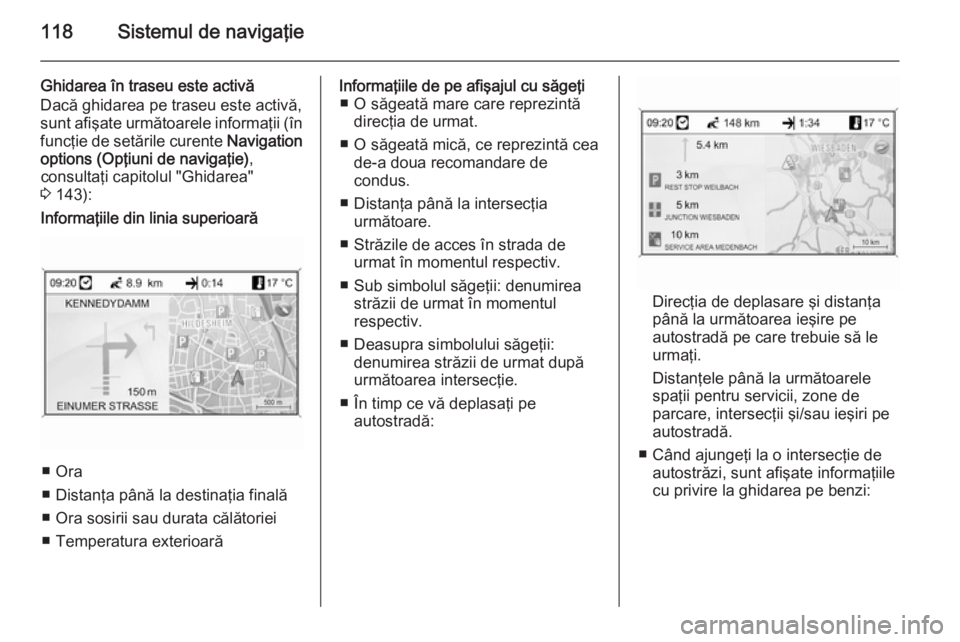
118Sistemul de navigaЕЈie
Ghidarea Г®n traseu este activДѓ
DacДѓ ghidarea pe traseu este activДѓ,
sunt afiЕџate urmДѓtoarele informaЕЈii (Г®n
funcЕЈie de setДѓrile curente Navigation
options (OpЕЈiuni de navigaЕЈie) ,
consultaЕЈi capitolul "Ghidarea"
3 143):InformaЕЈiile din linia superioarДѓ
в– Ora
в– DistanЕЈa pГўnДѓ la destinaЕЈia finalДѓ
в– Ora sosirii sau durata cДѓlДѓtoriei
в– Temperatura exterioarДѓ
InformaЕЈiile de pe afiЕџajul cu sДѓgeЕЈi в– O sДѓgeatДѓ mare care reprezintДѓ direcЕЈia de urmat.
в– O sДѓgeatДѓ micДѓ, ce reprezintДѓ cea de-a doua recomandare de
condus.
в– DistanЕЈa pГўnДѓ la intersecЕЈia urmДѓtoare.
в– StrДѓzile de acces Г®n strada de urmat Г®n momentul respectiv.
в– Sub simbolul sДѓgeЕЈii: denumirea strДѓzii de urmat Г®n momentul
respectiv.
в– Deasupra simbolului sДѓgeЕЈii: denumirea strДѓzii de urmat dupДѓ
urmДѓtoarea intersecЕЈie.
в– ГЋn timp ce vДѓ deplasaЕЈi pe autostradДѓ:
DirecЕЈia de deplasare Еџi distanЕЈa
pГўnДѓ la urmДѓtoarea ieЕџire pe
autostradДѓ pe care trebuie sДѓ le
urmaЕЈi.
DistanЕЈele pГўnДѓ la urmДѓtoarele
spaЕЈii pentru servicii, zone de
parcare, intersecЕЈii Еџi/sau ieЕџiri pe
autostradДѓ.
в– CГўnd ajungeЕЈi la o intersecЕЈie de autostrДѓzi, sunt afiЕџate informaЕЈiile
cu privire la ghidarea pe benzi:
Page 120 of 241
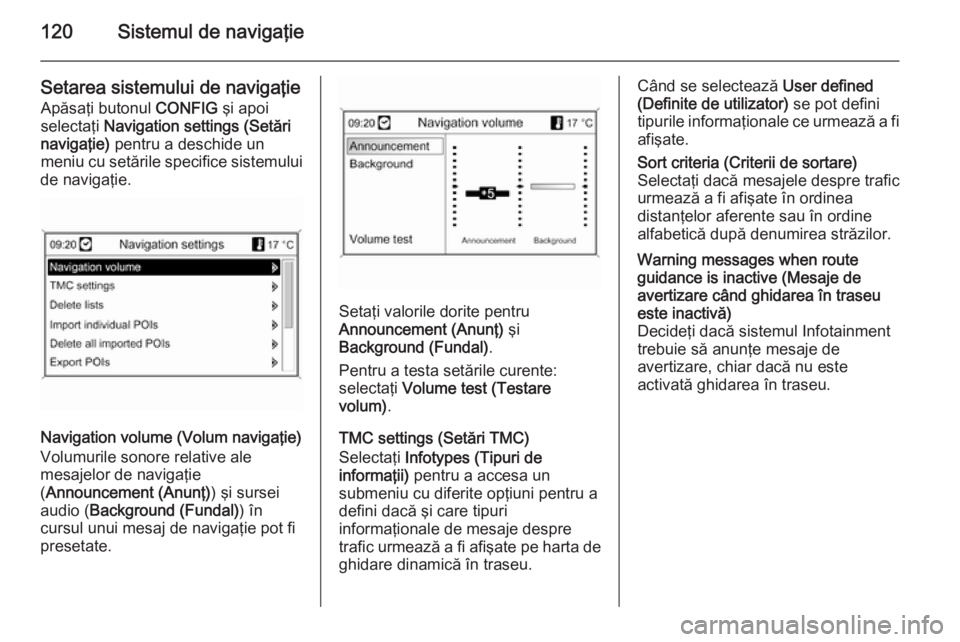
120Sistemul de navigaЕЈie
Setarea sistemului de navigaЕЈieApДѓsaЕЈi butonul CONFIG Еџi apoi
selectaЕЈi Navigation settings (SetДѓri
navigaЕЈie) pentru a deschide un
meniu cu setДѓrile specifice sistemului
de navigaЕЈie.
Navigation volume (Volum navigaЕЈie)
Volumurile sonore relative ale
mesajelor de navigaЕЈie
( Announcement (AnunЕЈ) ) Еџi sursei
audio ( Background (Fundal) ) Г®n
cursul unui mesaj de navigaЕЈie pot fi
presetate.
SetaЕЈi valorile dorite pentru
Announcement (AnunЕЈ) Еџi
Background (Fundal) .
Pentru a testa setДѓrile curente:
selectaЕЈi Volume test (Testare
volum) .
TMC settings (SetДѓri TMC)
SelectaЕЈi Infotypes (Tipuri de
informaЕЈii) pentru a accesa un
submeniu cu diferite opЕЈiuni pentru a
defini dacДѓ Еџi care tipuri
informaЕЈionale de mesaje despre
trafic urmeazДѓ a fi afiЕџate pe harta de ghidare dinamicДѓ Г®n traseu.
CГўnd se selecteazДѓ User defined
(Definite de utilizator) se pot defini
tipurile informaЕЈionale ce urmeazДѓ a fi
afiЕџate.Sort criteria (Criterii de sortare)
SelectaЕЈi dacДѓ mesajele despre trafic
urmeazДѓ a fi afiЕџate Г®n ordinea
distanЕЈelor aferente sau Г®n ordine
alfabeticДѓ dupДѓ denumirea strДѓzilor.Warning messages when route
guidance is inactive (Mesaje de
avertizare cГўnd ghidarea Г®n traseu
este inactivДѓ)
DecideЕЈi dacДѓ sistemul Infotainment
trebuie sДѓ anunЕЈe mesaje de
avertizare, chiar dacДѓ nu este
activatДѓ ghidarea Г®n traseu.
Page 123 of 241
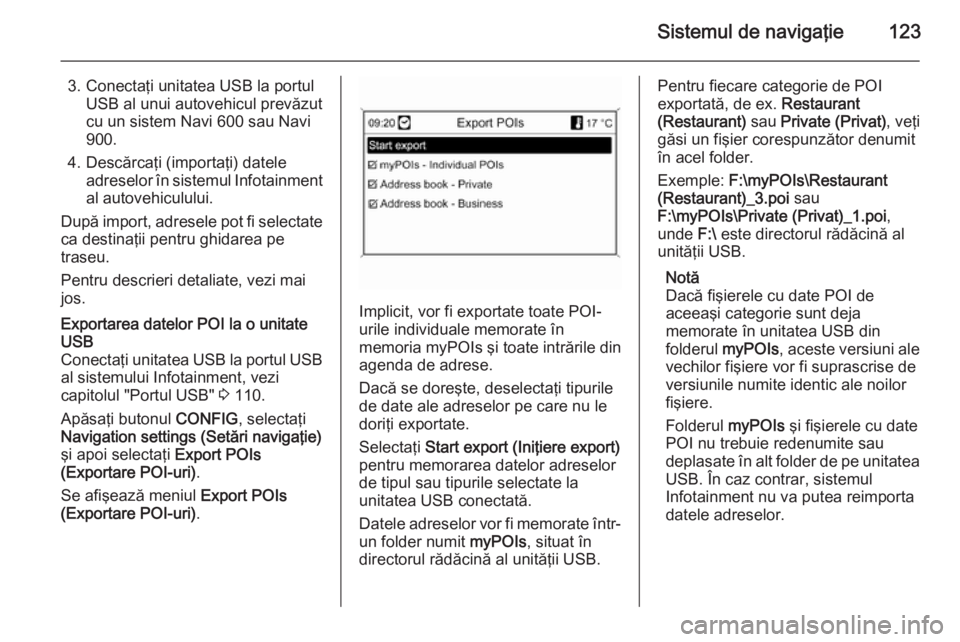
Sistemul de navigaЕЈie123
3. ConectaЕЈi unitatea USB la portulUSB al unui autovehicul prevДѓzut
cu un sistem Navi 600 sau Navi
900.
4. DescДѓrcaЕЈi (importaЕЈi) datele adreselor Г®n sistemul Infotainment
al autovehiculului.
DupДѓ import, adresele pot fi selectate ca destinaЕЈii pentru ghidarea pe
traseu.
Pentru descrieri detaliate, vezi mai
jos.Exportarea datelor POI la o unitate
USB
ConectaЕЈi unitatea USB la portul USB
al sistemului Infotainment, vezi
capitolul "Portul USB" 3 110.
ApДѓsaЕЈi butonul CONFIG, selectaЕЈi
Navigation settings (SetДѓri navigaЕЈie)
Еџi apoi selectaЕЈi Export POIs
(Exportare POI-uri) .
Se afiЕџeazДѓ meniul Export POIs
(Exportare POI-uri) .
Implicit, vor fi exportate toate POI-
urile individuale memorate Г®n
memoria myPOIs Еџi toate intrДѓrile din
agenda de adrese.
DacДѓ se doreЕџte, deselectaЕЈi tipurile
de date ale adreselor pe care nu le
doriЕЈi exportate.
SelectaЕЈi Start export (IniЕЈiere export)
pentru memorarea datelor adreselor
de tipul sau tipurile selectate la
unitatea USB conectatДѓ.
Datele adreselor vor fi memorate Г®ntr-
un folder numit myPOIs, situat Г®n
directorul rДѓdДѓcinДѓ al unitДѓЕЈii USB.
Pentru fiecare categorie de POI
exportatДѓ, de ex. Restaurant
(Restaurant) sau Private (Privat) , veЕЈi
gДѓsi un fiЕџier corespunzДѓtor denumit
Г®n acel folder.
Exemple: F:\myPOIs\Restaurant
(Restaurant)_3.poi sau
F:\myPOIs\Private (Privat)_1.poi ,
unde F:\ este directorul rДѓdДѓcinДѓ al
unitДѓЕЈii USB.
NotДѓ
DacДѓ fiЕџierele cu date POI de
aceeaЕџi categorie sunt deja
memorate Г®n unitatea USB din
folderul myPOIs , aceste versiuni ale
vechilor fiЕџiere vor fi suprascrise de
versiunile numite identic ale noilor
fiЕџiere.
Folderul myPOIs Еџi fiЕџierele cu date
POI nu trebuie redenumite sau
deplasate Г®n alt folder de pe unitatea USB. ГЋn caz contrar, sistemul
Infotainment nu va putea reimporta
datele adreselor.
Page 124 of 241

124Sistemul de navigaЕЈie
Importarea datelor POI de la o unitate
USB
ConectaЕЈi o unitate USB cu date POI
memorate Г®n ea (pentru detalii, vezi
mai sus) la portul USB al sistemului
Infotainment, vezi capitolul "Portul
USB" 3 110.
Pentru a Г®ncepe importul: apДѓsaЕЈi
butonul CONFIG , selectaЕЈi
Navigation settings (SetДѓri navigaЕЈie) ,
selectaЕЈi Import individual POIs
(Importare POI-uri individuale) Еџi apoi
selectaЕЈi Continue (Continuare) .
Toate datele POI-urilor memorate Г®n
unitatea USB sunt importate Г®n
memoria myPOIs a sistemului
Infotainment.
DupДѓ Г®ncheierea importului, POI-urile
importate pot fi selectate ca destinaЕЈii prin intermediul meniului Enter
destination (Introducere destinaЕЈie) ,
vezi capitolul "Introducerea
destinaЕЈiei" 3 126.Crearea Еџi importarea POI-urilor
definite de cДѓtre utilizator
Punctele de interes definite de cДѓtre
utilizator trebuie definite prin
intermediul coordonatelor GPS care
pot fi preluate, de ex., dintr-o hartДѓ
topograficДѓ.
Coordonatele GPS Еџi alte date ale
adresei trebuie introduse Г®n fiЕџierele
text, fiecare fiЕџier reprezintДѓ o
categorie POI.ScurtДѓ descriere 1. CreaЕЈi fiЕџiere text pentru datele POI.
2. IntroduceЕЈi datele adresei dorite Г®n
fiЕџierele text.
3. MemoraЕЈi fiЕџierele text cu datele POI pe o unitate USB.
4. ConectaЕЈi o unitate USB la portul USB al sistemului Infotainment alautovehiculului.
5. DescДѓrcaЕЈi (importaЕЈi) fiЕџierele text cu datele POI Г®n sistemul
Infotainment.
DupДѓ import, adresele pot fi selectate ca destinaЕЈii pentru ghidarea pe
traseu.Pentru descrieri detaliate, vezi mai
jos.Crearea fiЕџierelor text pentru datele
POI
PuteЕЈi atribui adresele de destinaЕЈie
favorite Г®n 20 de categorii diferite de
POI, cu fiecare categorie POI
atribuitДѓ unui numДѓr, vezi mai jos
"Categoriile de POI Еџi numerele
atribuite".
Pentru fiecare categorie de POI,
trebuie sДѓ creaЕЈi un fiЕџier text separat.
FiЕџierele text pot fi create, de ex., prin
folosirea unui software simplu pentru
editarea textelor.
NotДѓ
Editorul de text trebuie sДѓ suporte
codificarea caracterelor UTF-8
pentru Unicode.
Numele fiecДѓrui fiЕџier trebuie sДѓ fie
format din numele categoriei, o
singurДѓ subliniere, numДѓrul categoriei
Еџi extensia fiЕџierului .poi.
Page 126 of 241
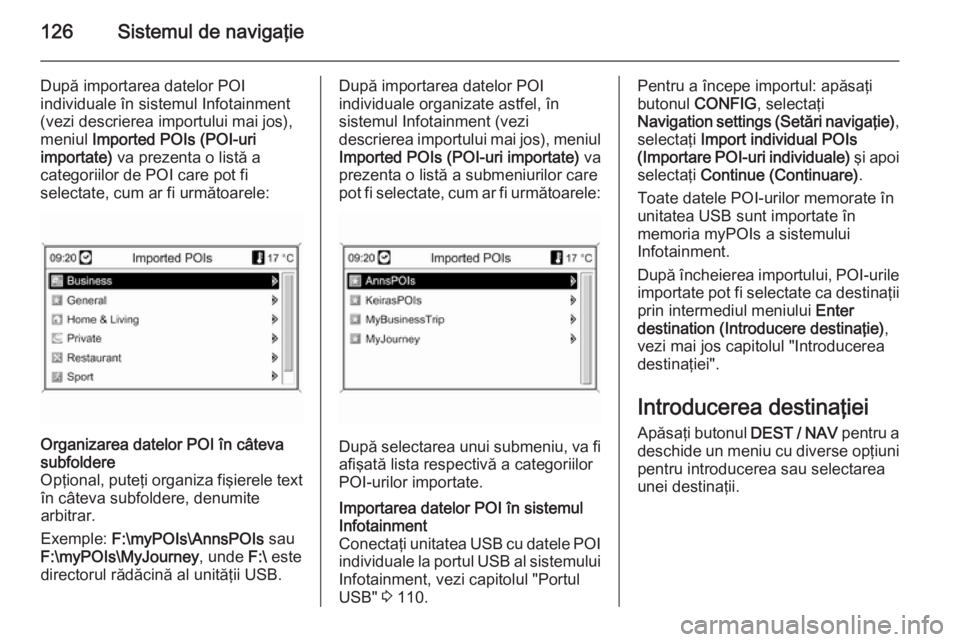
126Sistemul de navigaЕЈie
DupДѓ importarea datelor POI
individuale Г®n sistemul Infotainment
(vezi descrierea importului mai jos),
meniul Imported POIs (POI-uri
importate) va prezenta o listДѓ a
categoriilor de POI care pot fi
selectate, cum ar fi urmДѓtoarele:Organizarea datelor POI Г®n cГўteva
subfoldere
OpЕЈional, puteЕЈi organiza fiЕџierele text Г®n cГўteva subfoldere, denumite
arbitrar.
Exemple: F:\myPOIs\AnnsPOIs sau
F:\myPOIs\MyJourney , unde F:\ este
directorul rДѓdДѓcinДѓ al unitДѓЕЈii USB.DupДѓ importarea datelor POI
individuale organizate astfel, Г®n
sistemul Infotainment (vezi
descrierea importului mai jos), meniul Imported POIs (POI-uri importate) va
prezenta o listДѓ a submeniurilor care
pot fi selectate, cum ar fi urmДѓtoarele:
DupДѓ selectarea unui submeniu, va fi
afiЕџatДѓ lista respectivДѓ a categoriilor
POI-urilor importate.
Importarea datelor POI Г®n sistemul
Infotainment
ConectaЕЈi unitatea USB cu datele POI
individuale la portul USB al sistemului Infotainment, vezi capitolul "Portul
USB" 3 110.Pentru a Г®ncepe importul: apДѓsaЕЈi
butonul CONFIG , selectaЕЈi
Navigation settings (SetДѓri navigaЕЈie) ,
selectaЕЈi Import individual POIs
(Importare POI-uri individuale) Еџi apoi
selectaЕЈi Continue (Continuare) .
Toate datele POI-urilor memorate Г®n
unitatea USB sunt importate Г®n
memoria myPOIs a sistemului
Infotainment.
DupДѓ Г®ncheierea importului, POI-urile
importate pot fi selectate ca destinaЕЈii prin intermediul meniului Enter
destination (Introducere destinaЕЈie) ,
vezi mai jos capitolul "Introducerea destinaЕЈiei".
Introducerea destinaЕЈiei ApДѓsaЕЈi butonul DEST / NAV pentru a
deschide un meniu cu diverse opЕЈiuni pentru introducerea sau selectarea
unei destinaЕЈii.
Page 128 of 241
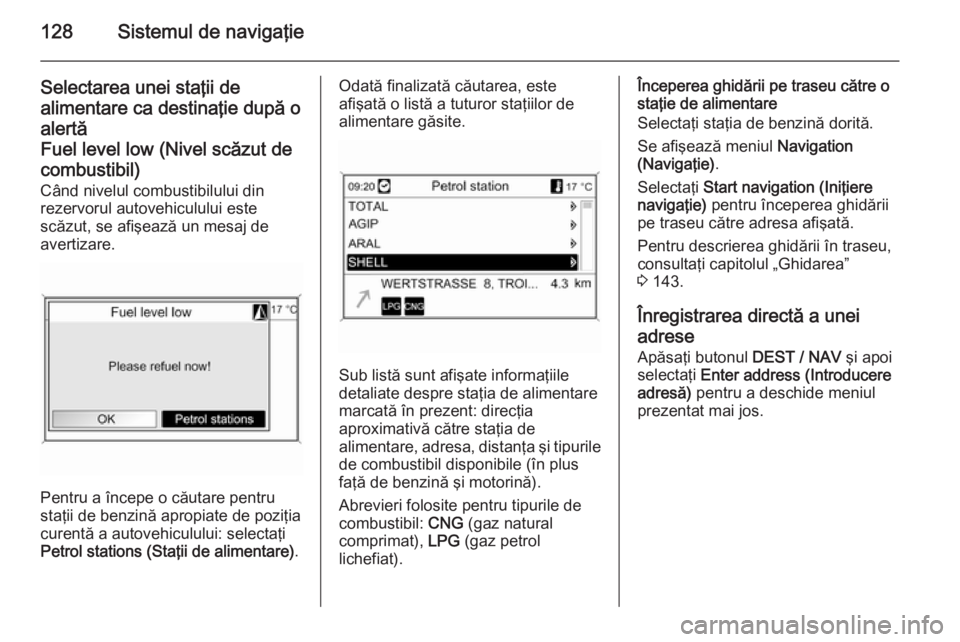
128Sistemul de navigaЕЈie
Selectarea unei staЕЈii de
alimentare ca destinaЕЈie dupДѓ o alertДѓ
Fuel level low (Nivel scДѓzut de
combustibil)
CГўnd nivelul combustibilului din
rezervorul autovehiculului este
scДѓzut, se afiЕџeazДѓ un mesaj de
avertizare.
Pentru a Г®ncepe o cДѓutare pentru
staЕЈii de benzinДѓ apropiate de poziЕЈia
curentДѓ a autovehiculului: selectaЕЈi
Petrol stations (StaЕЈii de alimentare) .
OdatДѓ finalizatДѓ cДѓutarea, este
afiЕџatДѓ o listДѓ a tuturor staЕЈiilor de
alimentare gДѓsite.
Sub listДѓ sunt afiЕџate informaЕЈiile
detaliate despre staЕЈia de alimentare
marcatДѓ Г®n prezent: direcЕЈia
aproximativДѓ cДѓtre staЕЈia de
alimentare, adresa, distanЕЈa Еџi tipurile
de combustibil disponibile (Г®n plus
faЕЈДѓ de benzinДѓ Еџi motorinДѓ).
Abrevieri folosite pentru tipurile de
combustibil: CNG (gaz natural
comprimat), LPG (gaz petrol
lichefiat).
ГЋnceperea ghidДѓrii pe traseu cДѓtre o staЕЈie de alimentare
SelectaЕЈi staЕЈia de benzinДѓ doritДѓ.
Se afiЕџeazДѓ meniul Navigation
(NavigaЕЈie) .
SelectaЕЈi Start navigation (IniЕЈiere
navigaЕЈie) pentru Г®nceperea ghidДѓrii
pe traseu cДѓtre adresa afiЕџatДѓ.
Pentru descrierea ghidДѓrii Г®n traseu,
consultaţi capitolul „Ghidarea”
3 143.
ГЋnregistrarea directДѓ a unei
adrese ApДѓsaЕЈi butonul DEST / NAV Еџi apoi
selectaЕЈi Enter address (Introducere
adresДѓ) pentru a deschide meniul
prezentat mai jos.
Page 130 of 241
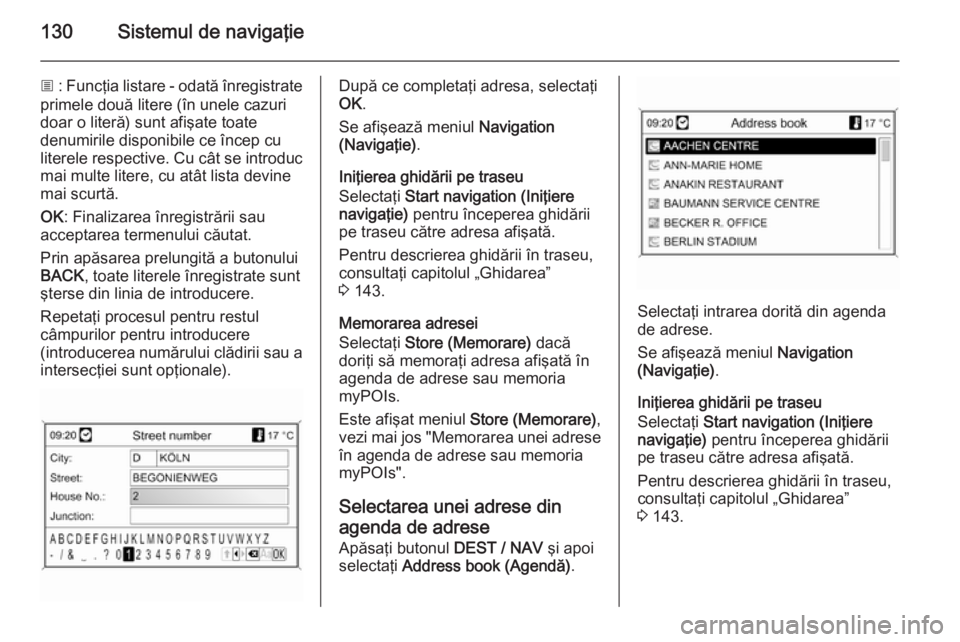
130Sistemul de navigaЕЈie
j : FuncЕЈia listare - odatДѓ Г®nregistrate
primele douДѓ litere (Г®n unele cazuri
doar o literДѓ) sunt afiЕџate toate
denumirile disponibile ce Г®ncep cu
literele respective. Cu cГўt se introduc mai multe litere, cu atГўt lista devine
mai scurtДѓ.
OK : Finalizarea Г®nregistrДѓrii sau
acceptarea termenului cДѓutat.
Prin apДѓsarea prelungitДѓ a butonului
BACK , toate literele Г®nregistrate sunt
Еџterse din linia de introducere.
RepetaЕЈi procesul pentru restul
cГўmpurilor pentru introducere
(introducerea numДѓrului clДѓdirii sau a
intersecЕЈiei sunt opЕЈionale).DupДѓ ce completaЕЈi adresa, selectaЕЈi
OK .
Se afiЕџeazДѓ meniul Navigation
(NavigaЕЈie) .
IniЕЈierea ghidДѓrii pe traseu
SelectaЕЈi Start navigation (IniЕЈiere
navigaЕЈie) pentru Г®nceperea ghidДѓrii
pe traseu cДѓtre adresa afiЕџatДѓ.
Pentru descrierea ghidДѓrii Г®n traseu,
consultaţi capitolul „Ghidarea”
3 143.
Memorarea adresei
SelectaЕЈi Store (Memorare) dacДѓ
doriЕЈi sДѓ memoraЕЈi adresa afiЕџatДѓ Г®n
agenda de adrese sau memoria
myPOIs.
Este afiЕџat meniul Store (Memorare),
vezi mai jos "Memorarea unei adrese
Г®n agenda de adrese sau memoria myPOIs".
Selectarea unei adrese din
agenda de adrese
ApДѓsaЕЈi butonul DEST / NAV Еџi apoi
selectaЕЈi Address book (AgendДѓ) .
SelectaЕЈi intrarea doritДѓ din agenda
de adrese.
Se afiЕџeazДѓ meniul Navigation
(NavigaЕЈie) .
IniЕЈierea ghidДѓrii pe traseu
SelectaЕЈi Start navigation (IniЕЈiere
navigaЕЈie) pentru Г®nceperea ghidДѓrii
pe traseu cДѓtre adresa afiЕџatДѓ.
Pentru descrierea ghidДѓrii Г®n traseu,
consultaţi capitolul „Ghidarea”
3 143.
Page 131 of 241
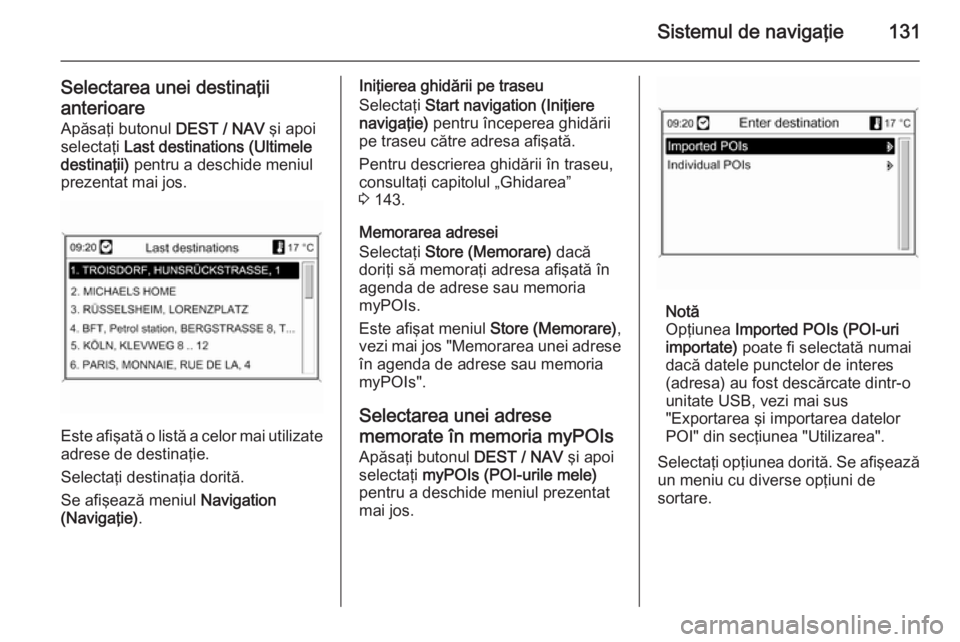
Sistemul de navigaЕЈie131
Selectarea unei destinaЕЈii
anterioare ApДѓsaЕЈi butonul DEST / NAV Еџi apoi
selectaЕЈi Last destinations (Ultimele
destinaЕЈii) pentru a deschide meniul
prezentat mai jos.
Este afiЕџatДѓ o listДѓ a celor mai utilizate
adrese de destinaЕЈie.
SelectaЕЈi destinaЕЈia doritДѓ.
Se afiЕџeazДѓ meniul Navigation
(NavigaЕЈie) .
IniЕЈierea ghidДѓrii pe traseu
SelectaЕЈi Start navigation (IniЕЈiere
navigaЕЈie) pentru Г®nceperea ghidДѓrii
pe traseu cДѓtre adresa afiЕџatДѓ.
Pentru descrierea ghidДѓrii Г®n traseu,
consultaţi capitolul „Ghidarea”
3 143.
Memorarea adresei
SelectaЕЈi Store (Memorare) dacДѓ
doriЕЈi sДѓ memoraЕЈi adresa afiЕџatДѓ Г®n
agenda de adrese sau memoria
myPOIs.
Este afiЕџat meniul Store (Memorare),
vezi mai jos "Memorarea unei adrese
Г®n agenda de adrese sau memoria
myPOIs".
Selectarea unei adrese
memorate Г®n memoria myPOIs ApДѓsaЕЈi butonul DEST / NAV Еџi apoi
selectaЕЈi myPOIs (POI-urile mele)
pentru a deschide meniul prezentat
mai jos.
NotДѓ
OpЕЈiunea Imported POIs (POI-uri
importate) poate fi selectatДѓ numai
dacДѓ datele punctelor de interes
(adresa) au fost descДѓrcate dintr-o
unitate USB, vezi mai sus
"Exportarea Еџi importarea datelor
POI" din secЕЈiunea "Utilizarea".
SelectaЕЈi opЕЈiunea doritДѓ. Se afiЕџeazДѓ un meniu cu diverse opЕЈiuni de
sortare.
Page 132 of 241
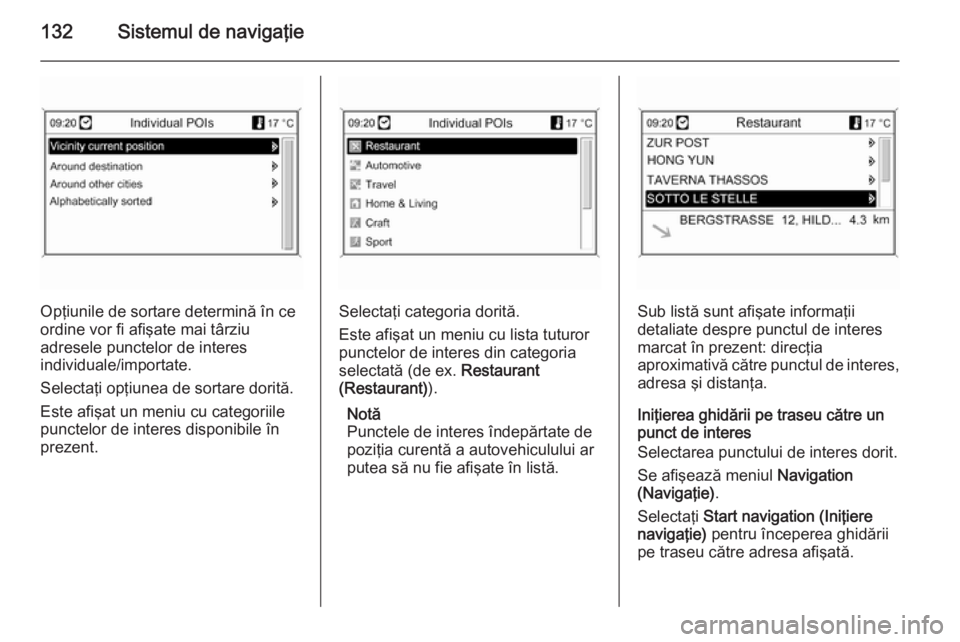
132Sistemul de navigaЕЈie
OpЕЈiunile de sortare determinДѓ Г®n ce
ordine vor fi afiЕџate mai tГўrziu
adresele punctelor de interes
individuale/importate.
SelectaЕЈi opЕЈiunea de sortare doritДѓ. Este afiЕџat un meniu cu categoriile
punctelor de interes disponibile Г®n
prezent.SelectaЕЈi categoria doritДѓ.
Este afiЕџat un meniu cu lista tuturor
punctelor de interes din categoria
selectatДѓ (de ex. Restaurant
(Restaurant) ).
NotДѓ
Punctele de interes Г®ndepДѓrtate de
poziЕЈia curentДѓ a autovehiculului ar
putea sДѓ nu fie afiЕџate Г®n listДѓ.Sub listДѓ sunt afiЕџate informaЕЈii
detaliate despre punctul de interes
marcat Г®n prezent: direcЕЈia
aproximativДѓ cДѓtre punctul de interes, adresa Еџi distanЕЈa.
IniЕЈierea ghidДѓrii pe traseu cДѓtre un
punct de interes
Selectarea punctului de interes dorit.
Se afiЕџeazДѓ meniul Navigation
(NavigaЕЈie) .
SelectaЕЈi Start navigation (IniЕЈiere
navigaЕЈie) pentru Г®nceperea ghidДѓrii
pe traseu cДѓtre adresa afiЕџatДѓ.